A partir do iPhoneLoyals, queremos explicar como limpar o microfone do iPhone. Se já tentou limpá-lo com Adesivo ou mesmo Ar Comprimido (tenha cuidado com isto) e ainda não obteve resultados, fique e leia como lhe recomendamos que limpe o altifalante do seu dispositivo Apple Technology.
Não recomendamos a limpeza do seu iphone com álcool, pois o líquido poderia entrar no seu aparelho e danificá-lo.
Como limpar o altifalante do seu telemóvel (ou altifalante)
Limpeza do microfone do iPhone
Interessado em compreender como limpar o microfone do seu iPhone e não sabe como o fazer? Siga as instruções sobre o que fazer a seguir. Mas primeiro, é preciso preocupar-se em localizar o microfone (principal, inferior e traseiro) no iPhone e deve obter o que precisa para realizar a operação de limpeza. Para mais informações, continuar a ler.
Identificar a localização
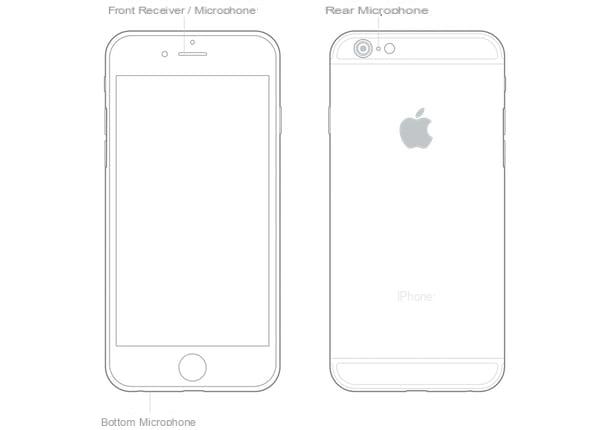
Para limpar o microfone do iPhone, é necessário primeiro localizá-lo no dispositivo. O iPhone, para ser mais preciso, está equipado com três microfones: o microfone principal, o microfone inferior e o microfone traseiro. Mas onde estão eles exactamente no dispositivo? Vamos descobrir de imediato.
A anterior está localizada na parte superior do iPhone; a inferior, por outro lado, está localizada na parte inferior do dispositivo, no lado esquerdo, junto ao conector Dock/Lightning, enquanto a posterior está colocada entre a câmara (ou câmaras, dependendo do modelo do iPhone utilizado) e o Flash.
Obrigatório

Após localizar a localização dos três microfones no iPhone, é necessário obter o equipamento necessário para a limpeza.
O que necessita é simplesmente: roupa macia(microfibra ou pele de veado), sobre a qual colocar o dispositivo durante o trabalho para evitar arranhões ou escorregões acidentais, e uma pequena escova de cerdas macias ou botões de algodão, para remover o pó e outras impurezas que entupem os microfones do iPhone.
Pode encontrar tudo sem particular dificuldade em qualquer hipermercado ou online, por exemplo na Amazon ou eBay.
Sugiro também que se certifique de ter uma superfície plana, limpa, espaçosa e bem iluminada, para que possa operar o iPhone sem obstáculos.
Limpador de Altifalante de Telemóvel
Limpeza

Agora chegamos ao âmago da questão e tentamos compreender como proceder à limpeza dos três microfones do iPhone.
Primeiro, coloque o seu iPhone sobre o pano macio assente numa superfície plana, com a parte frontal do dispositivo virada para cima. Pegar na escova ou no cotonete e começar a limpar suavemente o microfone frontal, fazendo movimentos lentos e cuidadosos da esquerda para a direita ou da direita para a esquerda. Ao fazer isto, deverá ser capaz de remover toda a sujidade acumulada. Repita a operação em questão mais de uma vez, até ver que o microfone está finalmente limpo.
Em seguida, mude para o microfone inferior do dispositivo. As operações a realizar para a sua limpeza são praticamente semelhantes às que acabam de ser vistas há pouco para o microfone frontal. Por conseguinte, deve utilizar a escova ou o cotonete para remover pó, sujidade, etc. O mesmo se aplica ao microfone traseiro.
No final da limpeza, se ainda se verificarem sinais de pó e/ou sujidade, pode também tentar soprar suavemente nos microfones, para remover os últimos resíduos de sujidade restantes.
Se algo não estiver claro para si, pode fazer alguma pesquisa no YouTube e assistir a um dos muitos vídeos tutoriais centrados no tema. No entanto, esteja ciente de que também pode deparar-se com vídeos que oferecem métodos que são, digamos, pouco ortodoxos ou que, de qualquer forma, podem pôr em risco o bom funcionamento do seu iPhone. Pessoalmente, sugiro que não faça "experiências" e que se afaste delas para evitar problemas mas, claro, tudo depende do seu bom senso.
Em caso de problemas adicionais
Apesar de realizar a operação de limpeza acima, ainda tem problemas em utilizar o microfone do seu iPhone? Pode ser uma falha de hardware ou mesmo um problema relacionado com a má recepção do sinal da sua portadora.
Para descartar esta ou aquela outra causa e tentar resolvê-la, siga as instruções abaixo.
Teste o microfone principal
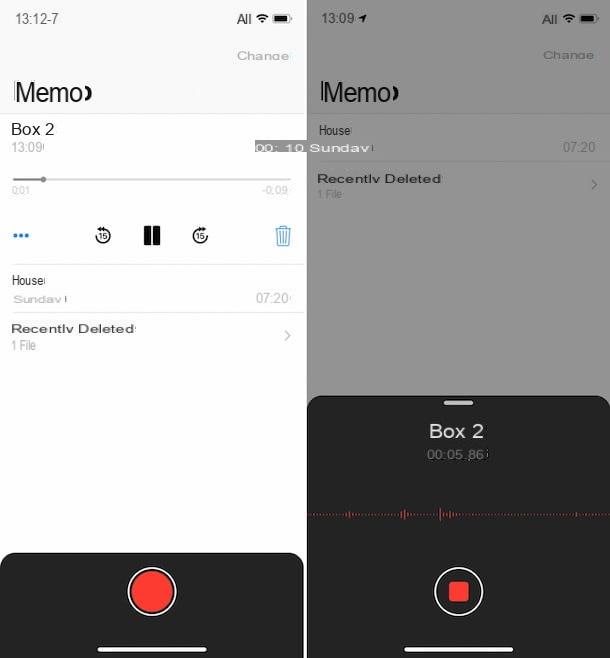
Tendo em conta que qualquer problema na utilização do microfone pode ser atribuível a danos ao nível do hardware, para excluir (ou ter em consideração) esta hipótese, convido-o primeiro a testar o microfone principal do seu dispositivo. Para o fazer, basta usar a aplicação de gravação de voz, incluída "out of the box" em todos os smartphones da marca Apple. Vamos ver como.
Primeiro, pegue no seu smartphone Apple, desbloqueie-o, vá para o ecrã inicial e prima o ícone da aplicação de gravação de voz acima mencionado (aquele com o fundo preto).
Uma vez exibido o ecrã principal da aplicação, começar a gravar um pequeno clip áudio pressionando no botão circular vermelho localizado no centro inferior e começar a falar para o microfone. Após alguns minutos, parar de gravar tocando no mesmo botão.
Depois reproduza o clip áudio que acabou de gravar premindo o botão Play na linha de tempo correspondente na parte superior do ecrã. Se o microfone do iPhone não for afectado, deverá ser capaz de ouvir claramente a sua voz e, por conseguinte, a qualidade de áudio deverá ser óptima e sem distorções.
Teste o microfone inferior e posterior
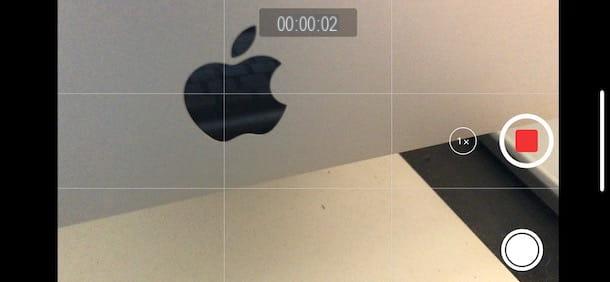
Para testar o microfone inferior e posterior do iPhone, é necessário utilizar a aplicação da câmara e gravar um vídeo utilizando a câmara frontal do dispositivo.
Assim, pegue no iPhone, desbloqueie-o, vá para o ecrã inicial e prima o ícone da aplicação Camera (aquela com o fundo cinzento e a câmara preta). Depois seleccione a opção Vídeo na parte inferior do ecrã, certifique-se de que está a utilizar a câmara frontal (se não estiver, configure-a você mesmo premindo o botão com a câmara e as setas à direita) e comece a gravar um filme tocando no botão circular vermelho, depois comece a falar para o microfone.
Após alguns minutos, pare de gravar o filme tocando novamente no botão superior, saia da aplicação Câmara, abra a aplicação Fotos (aquela com o ícone de flor multicolor), seleccione o vídeo que acabou de gravar na secção Fotos da aplicação e inicie a reprodução premindo o botão Reproduzir visível no ecrã.
Para testar o microfone traseiro, em vez disso, execute os mesmos passos acima mas, neste caso, verifique se a câmara utilizada é a traseira (se não for este o caso, pode sempre configurá-la premindo o botão com a câmara e as setas à direita).
Tanto os vídeos gravados com a câmara frontal como os gravados com a câmara traseira, se não houver problemas com o microfone, a qualidade de áudio deve ser óptima e sem distorção.
Outras dicas úteis

Se apesar de limpar o microfone do seu iPhone ainda tiver problemas ou se quiser evitar o pior, recomendo vivamente que ponha em prática alguns outros pequenos truques que o possam ajudar a restaurar o correcto funcionamento do seu aparelho, no caso de um problema relacionado com a recepção. Aqui estão as instruções:
- Desligue os auscultadores possivelmente ligados ao seu iPhone.
- Evite bloquear os microfones no iPhone com os dedos ou com a mala (se houver) enquanto segura o dispositivo ou enquanto grava um vídeo.
- Remover protectores de ecrã, filmes ou estojos (se aplicável) que cubram os microfones do iPhone.
- Mudarpara uma área onde haja "mais campo " (pode verificar facilmente o nível de sinal pelo número de "riscas" no canto superior direito do ecrã do iPhone), obviamente se os problemas ocorrerem apenas durante as chamadas telefónicas.
- Desligar o iPhone e depois ligar novamente, como explicado no meu tutorial sobre como reiniciar o iPhone.
- Instale a última versão do iOS disponível para o seu iPhone, como explicado no meu tutorial sobre como actualizar o seu iPhone.
Contactar a Apple

Já limpou o microfone do seu iPhone mas continua a ter problemas e mesmo assim não achou as informações adicionais úteis para lidar com e/ou identificar qualquer avaria? Então penso realmente que deve entrar em contacto directo com a Apple para tentar resolver o problema.
Dependendo dos meios de que dispõe, bem como das suas necessidades e preferências, pode contactar a Apple através de um dos sistemas listados e explicados abaixo. Escolha livremente, todos são igualmente fiáveis.
- Telefone - fazer uma chamada para o número gratuito e seguir as instruções de voz gravadas. A chamada é gratuita e o número está activo de segunda a sexta-feira, das 8:00 às 19:45h.
- Web Design - ligado à página de apoio online no website da Apple, clique no ícone relacionado com o iPhone e siga o assistente sugerido para especificar o tipo de problema encontrado e obter ajuda.
- Apple Support app - descarregue a app Apple Support no seu iPhone ou outro dispositivo iOS que possui, inicie-o, inicie sessão na sua conta Apple, seleccione o seu iPhone da lista de dispositivos para os quais pode obter suporte, e a partir da lista apresentada, seleccione o item relacionado com a sua questão ou problema. Em seguida, seguir as instruções fornecidas.
- Twitter- escreva um tweet ou DM para a conta @AppleSupport indicando as suas questões ou problemas. Deverá receber uma resposta rápida.
- Apple Store- Ir a uma Apple Store e pedir ajuda ao pessoal. Se não souber onde fica a Apple Store mais próxima na sua área, pode descobrir verificando a lista na página web dedicada.
Se precisar de mais explicações sobre as práticas descritas acima, convido-o a ler o meu tutorial dedicado especificamente à forma de contactar a Apple.
Som para limpar o altifalante e para remover água do telefone celular do iPhone
iPhone Speaker Cleaning App
Ao reproduzir ruído a uma certa frequência, pode facilmente soprar água para fora do altifalante do seu iPhone. Existem muitos websites e aplicações que lhe permitem reproduzir este ruído durante um certo período de tempo, para que possa secar as grelhas molhadas das colunas do seu iPhone.
Pode utilizar a aplicação Sonic da App Store para gerar este tipo de ruído em qualquer frequência. Gera ruído a cerca de 160 Hz ou superior para repelir a água do altifalante. Pode brincar com diferentes níveis de frequência de ruído para obter melhores resultados na limpeza do altifalante húmido do seu iPhone.
Um método alternativo para remover completamente as partículas de água das colunas do iPhone é manter o dispositivo com sílica gel.


























